
精品为您呈现,快乐和您分享!
收藏本站

大小:989K 语言:简体中文
授权:免费软件 区域:国产软件 时间:2024-12-11
平台:Windows10,Windows8,Windows7,WinXP
推荐指数:
应用简介
很多时候我们需要将多个pdf文件合并在一起,这个时候如果重新复制制作一个就太过繁琐而且效率极低,在这里小编就给大家推荐一款轻巧好用的pdf合并软件:PDFBinder。它可以高速准确的合并多个pdf文件,并且操作简单,用户只需要将文件选择好,软件会自动排版以及合并好。不仅如此,它还支持指定页面范围的合并,能够精准的选取到您想要合并的内容,能够节省更多纸张与时间,极大提升您的工作效率。小编这次带来的是绿色版,无需安装下载即可使用,在下文有详细的软件使用教程,送给需要的小伙伴免费下载体验。
1、从本站下载PDFBinder解压后找到“PDFBinder.exe”双击打开即可
2、打开PDFBinder程序后点击“Add file…”按钮
3、在弹出的菜单中选择文件
4、添加完成后点击“Bind!”按钮
5、在弹出的对话框中选择合并后的保存位置
6、双击我们合并的PDF文件看一下,已经成功合并了。
7、点击已添加的文件,再点击上一行的删除符号,即可删除已经添加的PDF文件。
1、高速准确的合并多个pdf文件
2、PDFBinder支持指定页面范围,合并
3、JPG,BMP,PNG,TIFF转换为PDF
4、2-1,4-1页的安排,节省纸张和时间
5、PDFBinder支持打开加密的PDF格式,编辑,复制和打印
1、如果碰到无法添加的 PDF 文档怎么办?
如果碰到无法添加的 PDF 文档,提示 PDF document does not allow copying,可以在线处理一下,然后就可以导入 pdfbinder 了。
2、PDFBinder可以改变顺序吗?
可以的。直接用菜单上的上下箭头即可调整顺序。
v1.2版本
1、通过上下文菜单添加文件时,文件按字母顺序排序
2、注释(图章、标记、注释)保留
3、合并时保持原始纸张大小
4、合并时考虑页面旋转
应用截图
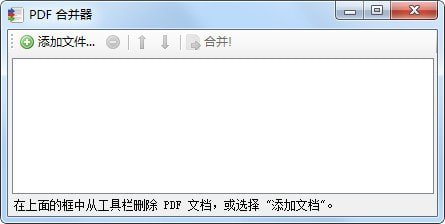
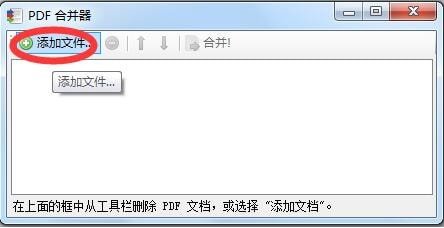
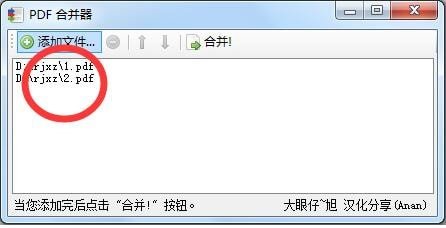
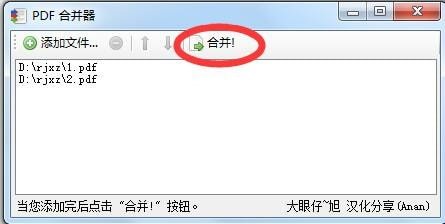
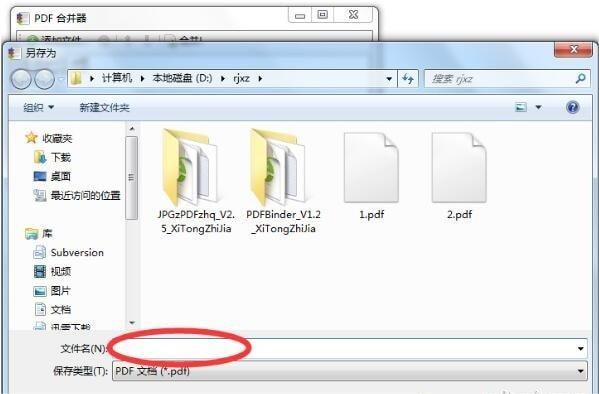
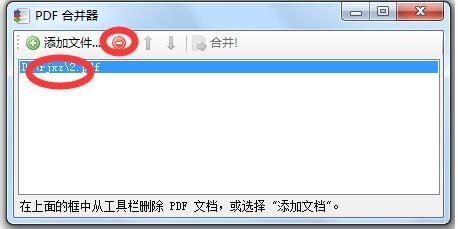
热门资讯